CAXA CAD电子图板是一款功能强大的绘图工具,广泛应用于各种设计和制造领域。在使用这款软件时,我们经常会遇到需要定义参数栏的情况。参数栏在图纸中起着至关重要的作用,它可以帮助我们快速填写和管理图纸中的各项参数信息。接下来,本文将详细介绍如何在CAXA CAD电子图板中定义参数栏,帮助大家更好地掌握这一实用功能。
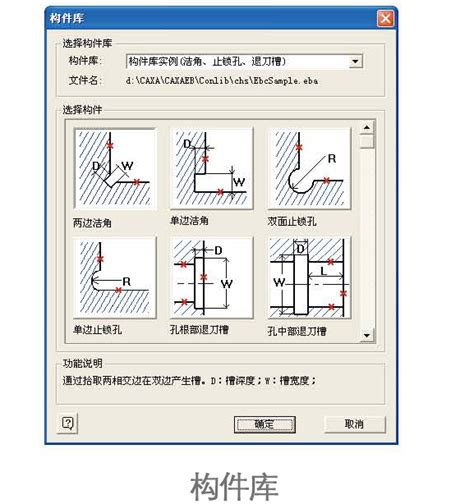
参数栏是一种特殊的图形元素,用于存储和显示图纸中的各项参数信息。通过定义参数栏,我们可以将图纸中的常用参数(如标题栏、明细表等)规范化、标准化,从而提高绘图效率和信息管理质量。

在CAXA CAD电子图板中,定义参数栏主要包括以下几个步骤:拾取图形对象、定义参数栏名称和存储参数栏。通过这些步骤,我们可以将一组图形元素组合成一个可重复调用的参数栏。

首先,确保你已经安装了CAXA CAD电子图板,并双击打开软件。在软件界面中,你可以看到各种绘图工具和菜单栏选项。
在定义参数栏之前,你需要先绘制或选择一组图形对象作为参数栏的组成部分。这些图形对象可以是文字、线条、矩形等。例如,如果你要定义一个标题栏参数栏,你可以先绘制一个矩形作为标题栏的外框,然后在矩形内添加一些文字框用于填写标题、比例、日期等信息。
接下来,你需要进入参数栏的定义界面。在CAXA CAD电子图板的菜单栏中,依次选择“幅面”→“参数栏”→“定义”菜单命令。这时,系统会弹出一个对话框,提示你进行参数栏的定义。
在弹出的对话框中,系统会提示你拾取组成参数栏的图形元素。使用鼠标在图纸上依次拾取你之前绘制的图形对象。拾取完所有图形对象后,系统会再次提示你拾取参数栏的基准点。基准点是参数栏的一个参考点,用于确定参数栏在图纸中的位置。你可以选择一个图形对象的某个角点或中心点作为基准点。
拾取完基准点后,系统会弹出一个“保存参数栏”对话框。在这个对话框中,你需要在底部输入一个参数栏名称。这个名称是你为参数栏定义的唯一标识,以后在调用参数栏时需要用到。输入名称后,点击“确定”按钮,系统会将定义的参数栏保存到数据库中。
定义好参数栏后,我们就可以在图纸中随时调用它了。调用参数栏的方法很简单,只需要在菜单栏中选择“幅面”→“参数栏”→“调入”菜单命令,然后在弹出的对话框中选择你之前定义的参数栏名称,点击“确定”按钮即可。这时,系统会自动将参数栏插入到当前图纸中,你可以根据需要调整其位置和大小。
除了调用参数栏外,我们还可以对参数栏进行管理。在CAXA CAD电子图板的菜单栏中,选择“幅面”→“参数栏”→“存储”菜单命令,可以将当前图纸中已有的参数栏存盘,以备以后调用。此外,还可以选择“幅面”→“参数栏”→“编辑”菜单命令,对参数栏进行编辑操作,如修改文字内容、调整图形元素位置等。
为了更好地理解参数栏的定义和应用,我们可以举一个实际的应用实例。假设我们要绘制一张机械零件的工程图,需要在图纸上添加一个标题栏参数栏来填写零件的名称、图号、比例等信息。
首先,我们使用绘图工具在图纸上绘制一个矩形作为标题栏的外框。矩形的尺寸可以根据实际需要进行调整。
接下来,在矩形内添加一些文字框用于填写标题栏的各项内容。可以使用“文字”工具在矩形内绘制多个文字框,并分别设置其位置和大小。
按照前面介绍的步骤,依次选择“幅面”→“参数栏”→“定义”菜单命令,然后拾取矩形和文字框作为参数栏的组成部分,并输入一个合适的参数栏名称(如“标题栏”)。
完成定义后,我们可以在图纸中随时调用这个标题栏参数栏。选择“幅面”→“参数栏”→“调入”菜单命令,在弹出的对话框中选择“标题栏”,然后点击“确定”按钮。这时,系统会自动将标题栏参数栏插入到当前图纸中。
最后,我们可以
72.76M周公解梦大全2345原版
60.38M活力充电
66M哮天犬容器科技
53.83M小鸟电视
29.81M病娇模拟器旧版
54.92M万能遥控器大师极速版
9.66M病娇模拟器同人1.5.6版本
69.39M速影TV电视版
21.08M旅行翻译官
85.45M南充一卡通
本站所有软件来自互联网,版权归原著所有。如有侵权,敬请来信告知 ,我们将及时删除。 琼ICP备2024021917号-10